Naší redakci se dostal do rukou iPod nano, který Apple představil minulý rok, nicméně letos ho vylepšil novým firmwarem. iPod prošel důkladným testem a o jeho výsledky se s vámi podělíme.
Zpracování a obsah balení
Jak je u Apple zvykem, celý přístroj je z jednoho kusu hliníku, který mu dává celistvý a elegantní vzhled. Na přední straně dominuje 1,5” dotykový čtvercový displej, vzadu velký klip pro připnutí na oděv. Klip je velice pevný s výstupkem na konci, díky kterému z oděvu nesklouzne. Na horní straně naleznete dvě tlačítka pro ovládání hlasitosti a tlačítko pro vypnutí, dole pak 30-pin dock konektor a výstup pro sluchátka.
Displej je excelentní podobně jako u iPhonu, jasné barvy, jemné rozlišení (240 x 240 pix), prostě jeden z nejlepších displejů, který můžete u přenosných hudebních přehrávačů spatřit. Kvalita zobrazení je nekompromisní a viditelnost je skvělá i při polovičním podsvícení, čímž výrazně ušetříte baterii.
iPod nano se dodává celkem v šesti barvách a dvou kapacitách (8 GB a 16 GB), což pro nenáročného posluchače stačí, náročnější spíše sáhnou třeba po iPod touch 64 GB. V miniaturním balení ve tvaru plastové krabičky nalezneme také standardní sluchátka Apple. O jejich kvalitě asi nemá cenu dlouhosáhle hovořit, milovníci kvalitní reprodukce raději sáhnou po alternativě renomovanějších značek. Pokud si se sluchátky vystačíte, možná vás zamrzí absence ovládacích tlačítek na šňůrce. Pakliže ale zapojíte ty z iPhonu, ovládání bude bezproblémově fungovat.
Nakonec v krabičce naleznete synchronizační/dobíjecí kabel. Adaptér do sítě si bohužel musíte pořídit zvlášť, vypůjčovat si ho od jiného iOS zařízení nebo dobíjet přes USB počítače. Díky USB rozhraní ale můžete použít jakýkoliv adaptér, do kterého lze USB připojit. A abychom nic neopomněli, naleznete v balení i malou brožurku o ovládání iPodu.
Ovládání
Zásadní posun oproti předchozím generacím iPodu nano (vyjma poslední, prakticky totožné 6. generace) je dotykové ovládání, oblíbenému clickwheelu definitivně odzvonilo. V šesté generaci bylo ovládání tvořeno několika plochami s maticí čtyř ikon, podobně, jak to známe z iPhone. To s nový firmwarem Apple změnil a iPod nyní zobrazuje pás ikon, kde mezi jednotlivými ikonami přepínáte tahem prstu. Pořadí ikon lze editovat (podržením prst a tažením), stejně tak lze v nastavení určit, které se budou zobrazovat.
Aplikací zde není mnoho, naleznete zde samozřejmě přehrávač hudby, Rádio, Fitness, Hodiny, Fotografie, Podcasty, Audioknihy, iTunes U a Diktafon. Nutno podotknout, že ikony Audioknih, iTunes U a Diktafonu se v přístroji objeví až ve chvíli, kdy se bude v přístroji nacházet příslušný obsah, který sem lze nahrát přes iTunes.
v iPod nano nenajdete žádný home button, nicméně z aplikací se lze dostat dvěma možnými způsoby. Buď postupným tažením prstem doprava, kdy se z hlavní obrazovky aplikace dostanete zpět k pásu ikon, nebo dlouhým podržením prstu kdekoliv na obrazovce.
U pásu ikon také uvidíte aktuální čas a stav nabití. Při probuzení přehrávače navíc jako první uvidíte pouze obrazovku s hodinami, po kliknutím na ně nebo odtažením se dostanete opět do hlavní nabídky. Zajímavá je také možnost otáčení obrazovky dvěma prsty, aby se obraz přizpůsobil tomu, jak iPod nosíte.
Pro nevidomé Apple integroval také funkci VoiceOver, která výrazně usnadní ovládání na dotykové obrazovce. Syntetický hlas informuje o veškerém dění na obrazovce, rozmístění prvků apod. Kdykoliv lze VoiceOver aktivovat dlouhým podržením na obrazovce. Hlas oznámí informace o přehrávané skladbě i aktuální čas. Přítomen je i český ženský hlas.
Hudební přehrávač
Po spuštění nabídne aplikace výběr hledání hudby. Tu můžeme klasicky hledat podle Interpreta, Alba, Žánru, Skladby, dále tu jsou playlisty, které můžete synchronizovat v iTunes nebo je vytvářet přímo v iPodu, a nakonec tu jsou Genius Mixes. Po spuštění skladby zaujme místo na displeji obal desky, ovládání vyvoláte dalším kliknutím na obrazovku. K dalším možnostem ovládání, opakování, náhodnému přehrávání nebo k průběhu přehrávání skladby se dostanete tahem prstu doleva. Zpět na seznam skladeb se dostanete tahem prstu na druhou stranu.
Přehrávač nabízí také přehrávání Audioknih, Podcastů a iTunes U. V případě podcastů dokáže iPod nano přehrávat pouze zvuk, nepodporuje žádnou formu přehrávání videa. Co se týče hudebních formátů, poradí si iPod s MP3 (až 320 kbps), AAC (až 320 kbps), Audible, Apple Lossless, VBR, AIFF a WAV. Přehrávat je na jedno nabití zvládne po celý den, tedy 24 hodin.
Na hlavní plochu si můžete dát zkratky jednotlivých kategorií výběru. Pokud vybíráte vždy hudbu podle interpreta, lze mít tuto ikonu místo nebo vedle ikony přehrávače. To samé platí pro alba, playlisty, žánry atd. Vše naleznete v Nastavení iPodu. V nastavení samozřejmě nechybí ani ekvalizéry pro přehrávání.
Rádio
Oproti ostatním přehrávačům od Applu disponuje iPod nano jako jediný FM rádiem. Po spuštění si sám vyhledá dostupné frekvence a vytvoří seznam dostupných rádií. Ačkoliv sám dokáže zobrazit název rádií, v seznamu naleznete pouze jejich frekvenční kmitočet. Jednotlivými stanicemi můžete procházet buď ve zmíněném seznamu, na hlavní obrazovce šipkami po kliknutí na displej, nebo můžete stanice ladit manuálně v dolní části hlavní obrazovky. Ladění je velice jemné, lze ladit po setinách Mhz.
Aplikace rádia má ještě jednu zajímavou funkci, a to Live Pause. Přehrávání rádia jde pozastavit, přístroj si uběhlý čas (až 15 minut) nacashuje do své paměti a po stisku příslušného tlačítka zapne rádio v momentě kde jste skončili. Rádio navíc cashuje vždy 30 vteřin dozadu, kdykoliv tak lze vysílání o půl minuty vrátit zpět, pokud vám třeba něco uteklo a chtěli byste to slyšet znovu.
Jako anténu iPod nano využívá stejně jako všechny ostatní přehrávače sluchátka přístroje. V Praze se mi podařilo naladit celkem 18 stanic, z toho většina z nich má velice čistý příjem bez šumu. Výsledky se samozřejmě mohou region od regionu lišit. Jednotlivé stanice si můžete také uložit do oblíbených a posouvat se jen mezi nimi.
Fitness
Na funkci fitness jsem se velice těšil. Nepovažuji se za velkého atleta, nicméně rád kondičně běhám a doteď jsem logoval své běhy pomocí iPhonu připnutém na armbandu. Na rozdíl od iPhonu iPod nano nemá GPS, veškeré údaje získává pouze z integrovaného citlivého akcelerometru. Ten zaznamenává otřesy a algoritmus vypočítá na základě vaší váhy, výšky (zadáváte v nastavení iPodu), síly otřesů a jejich intenzity rychlost vašeho běhu (kroku).
Ačkoliv není metoda zdaleka tak přesná, jako pomocí GPS, s dobrým algoritmem a citlivým akcelerometrem lze dosáhnout poměrně přesných výsledků. Rozhodl jsem se tedy vzít iPod do terénu a vyzkoušet jeho přesnost. K přesnému měření jsem si vzal iPhone 4 s nainstalovanou aplikací Nike+ GPS, jejíž zjednodušená verze běží právě i v iPodu nano.
Po dvoukilometrovém běhu jsem výsledky srovnal. K mému velkému překvapení iPod ukazoval vzdálenost zhruba 1,95 km (po převodu z mil, které jsem zapomněl přepnout). Navíc po skončení iPod nabídl možnost kalibrace, kde bylo možné zadat skutečnou uběhnutou vzdálenost. Tímto způsobem se vám algoritmus na míru přizpůsobí a bude tak nabízet ještě přesnější výsledky. Nicméně odchylka 50 m bez předchozí kalibrace je velice dobrý výsledek.
Na rozdíl od iPhonu nebudete mít vizuální přehled vaší trasy na mapě právě kvůli absenci GPS. Pokud vám ale jde čistě o trénink, je iPod nano více než dostačující. Po připojení k iTunes pak iPod výsledky odešle na web Nike. Zde je nutné si vytvořit účet, abyste pak mohli sledovat všechny vaše výsledky.
V samotné aplikaci Fitness si můžete vybrat Běh nebo Chůzi, přičemž chůze nemá žádné cvičební programy, pouze měří vzdálenost, čas a počet kroků. Můžete si však v Nastavení určit váš denní krokový cíl. U běhu zde máme více možností. Buď můžete běhat relaxačně bez konkrétního cíle, na předem určený čas, na vzdálenost nebo na spálené kalorie. Všechny tyto programy mají přednastavené hodnoty, můžete si však vytvářet vlastní. Po volbě se ještě aplikace zeptá, jakou budete poslouchat hudbu (momentálně puštěnou, playlisty, rádio nebo žádnou) a můžete začít.
Součástí workoutů je i mužský nebo ženský hlas, který vám oznamuje uběhnutou vzdálenost nebo čas, případně motivuje, pokud jste těsně před cílem. K motivaci slouží také tzv. PowerSong, tedy skladba, kterou si vyberete, aby vás povzbudila na posledních stovkách metrů.
Hodiny a Fotografie
Jsou uživatelé, kteří si iPod nano oblíbili i jako náhradu hodin, k tomu se objevilo mnoho řemínků od různých výrobců, které nošení iPodu jako hodinek umožňují. I Apple si tohoto trendu povšimnul a přidal hned několik nových vzhledů. Navýšil tak celkový počet na 18. Mezi ciferníky naleznete klasiku, moderní digitální vzhled, dokonce i postavičky Mickey Mouse a Minnie či zvířátka ze Sezamové ulice.
Kromě ciferníku dobře poslouží i stopky, které dokáží stopovat i jednotlivé úseky a nakonec minutka, která po stanovené době spustí vámi zvolený výstražný zvuk nebo uspí iPod. Ideální třeba při vaření.
iPod má i podle mého názoru zbytečný prohlížeč fotografií, které do přístroje nahrajete přes iTunes. Fotografie jsou rozřazeny do alb, lze spustit jejich prezentaci, případně můžete dvojklikem fotografie přibližovat. Nicméně malý displej není zrovna ideální pro prezentaci momentek, fotky pouze zbytečně zaberou místo v paměti přístroje.
Verdikt
Přiznám se, že jsem byl zprvu k dotykovému ovládání velice skeptický. Absence klasických tlačítek však umožnila iPodu příjemně malé rozměry (37,5 x 40,9 x 8,7 mm včetně klipu), že přístroj připnutý na oděvu skoro ani necítíte (hmotnost 21 gramů). Pokud nemáte enormně velké prsty, dá se iPod bez problémů ovládat, poslepu se vám to podaří ale stěží.. Doporučil bych tak pořízení sluchátek s integrovaným ovládáním nebo speciální redukci, jako je tato.
Pro sportovce je iPod nano jasnou volbou, především běžci ocení skvěle zpracovanou aplikaci Fitness, byť bez možnosti připojení čipu do bot od Nike. Pokud jste již vlastníky iPhone, je pořízení iPodu nano na zvážení, iPhone je sám o sobě skvělým přehrávačem, navíc nezmeškáte telefonní hovor, protože jste ho kvůli poslechu hudby z iPodu neslyšeli.
iPod nano je svým zpracováním opravdu unikátní hudební přehrávač velice solidní hliníkové konstrukce zaobalený skvělým designem, se kterým vždy uděláte velkou parádu. Ale o tom to přeci jen není. iPod nano není jen stylovka, je to bez hyperboly jeden z nejlepších hudebních přehrávačů na trhu, o čemž svědčí i dominantní postavení Apple v tomto segmentu. Za deset od uvedení prvního iPodu se toho mnoho změnilo a iPod nano je právě ukázkou toho, jak mohou skvělé věci za jednu dekádu vykrystalizovat.
Nano je evoluce se všemi stopami moderního mobilního přístroje – dotykové ovládání, kompaktní design, vnitřní paměť a dlouhá výdrž. Tento kousek navíc Apple po uvedení nové generace zlevnil, v Apple Online Store pořídíte 8 GB verzi za 3 290 Kč a 16 GB verzi za 3 790 Kč.
Plusy
+ Malé rozměry a nízká hmotnost
+ Celohliníkové tělo
+ FM rádio
+ Klip pro připnutí na oděv
+ Funkce Fitness s krokoměrem
+ Hodiny na celou obrazovku
Mínusy
– Pouze obyčejná sluchátka bez ovládání
– Maximálně 16GB paměti

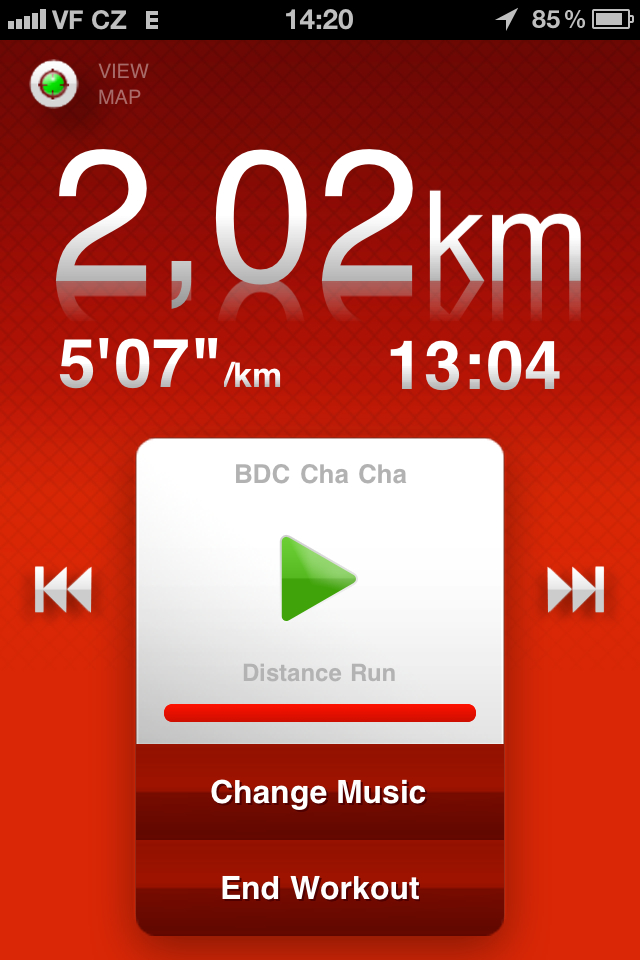

































Rad bych Vas opravil – iPod nano, ktery recenzujete ma stale oznaceni jako 6.generace. Nehlede na to, ze i s novym firmware je porad mozne pouzit stare zobrazeni ikon. Zaroven by me zajimalo, co jste myslel vetou:
„Co zamrzí, je absence možnosti propojení s GPS čipem Nike+“
Díky za opravu.
Čip Nike+ byl dříve inzerován ve spolupráci s iPodem, pro iPod nano existoval speciální přijímač. Nicméně jsem žil v omylu, že se jedná o GPS čip. Nike+ je, jak jsem zjistil, jen přesným krokoměrem.
Stejne si myslim, ze neni uplne spravne oznacovat recenzi jako:
„iPod nano 2011 – Velká recenze nového hudebního přehrávače“
Vzhledem k tomu, ze se jedna o vice jak rok stary model.
Já bych vás rád opravil v prvním videjku :D Recenzujete nano a přitom tam mluvíte o Touchy :D WTF??!!
iCarramba! Chybka se vloudila, ono se to plete, jak je to všechno dotykové :-) Video je již opraveno
Možná jste ještě mohli dopsat že nano má funci „poznání jména skladby z rádia a jeho uložení pro pozdější stažení skrze itunes.. nicméně po příjezdu z anglie zjistíte že v čr to s žádnou stanicí nefrčí..
Zbytečný přehrávač fotografii? Ale houby, do školy nezbytná věc na taháky!!! xD
Jak už je člověk ze školy, tak ho to nenapadne :-)
Musim povedat ze skvela recenzia sam ho pouzivam a da sa vyuzit ako super tahak do skoly mate ho na ruke ako hodinku a jednym slidom si zrazu zobrazite ucivo a dvojklikom priblizite :D a ked ide niekto okolo tak len stlacite sleep ;) kazda pisomka pri ktorej som ho mal dopadla na 1 :)
Jakmile se to provalí, už vidím, jak budou učitelé žáky varovat: „Schovejte si všechny taháky, mobily a iPody“ :-)
Zdravím. Píšete že iPod nano nemá sluchátka s ovládáním. Já je v balení našel. ;)
Dominik potom jsi svine.. :D já chcu taky…
Lze iPod ovládat i hlasem přes sluchátka si mikrofonem, tak jako to lze na každém iPhonu?
no za sebe se priznam, ze nove Nano vnimam jako krok zpatky. Vysvetlim proc. Pouzivam jsem 5. generaci na behani, beham za kazdeho pocasi, v zime ma clovek zmrzle prsty a ejhle, obrazovka tak nejak odmita reagovat na dotyk, vyzkouseno na iPhone… Takze kdyz mi ukradli 5. gen, tak jsem si zase koupil 5. generaci, byt tentokrat z financnich duvodu jen 8 GB…On totiz Click Wheel dosud v ovladani za behu nic neprekonalo, podle me
Rad bych se zeptal, zda je mozne po pripojeni sluchatek s ovladacimi prvky iPod ovladat tak jako iPhone, bez nutnosti sahat na displej? Predem diky za info ;)
Zdravíčko,
dostal se mi do ruky tento model ipadu a mám otázku na zvídavější jedince, kteří mají rádi, když výrobek pracuje podle jejich představ a ne podle představ někoho hodně vzdáleného a to jak vzdáleností, tak vizemi.
Jednoduše, jak (jde-li to vůbec) přehrávač hacknout pro nahrávání písniček přes mass storage a ne přes ten přebujelý moloch itunes.
iPOD 6g 8G.
Mám jej pár dní a musím si to jako dlouhodobý majitel iPhone jen vynachválit a hlavně moje děcka si to půjčují rádi na taháky (to jsem už zaké zjistil, proč je občas nemůžu najít, tam kde jsem je nechal).
Nicméně používám ho primárně jako hodinky.
Nevíte jak nastavit, aby se po zapnutí vždy první zobrazily hodinky?
Díky
PP
Dobry den, chtěl bych se zeptat mam Aplle Nano 6gen a dneska jsem si koupil senzor od Nike+ bez snímače, myslel jsem si že je snímač zabudovaný v přístroji. Jde použít nike+ senzor aby mi měříl vzalenost bez snímače?? Předem děkuji za odpověd..Michal
Nejde.
Za měsíc budu v USA tak ho hned koupím, pač tam to je za jíný peníze…né jak u nás u zlodějů:-) Jinak skvělá recenze.
Zdravím, chtěl bych se zeptat jak dlouho vydrží hodinky na displayi, když bych je měl neustále zapnuté? Nebo je to ptákovina a při použití jako hodinky musím ipoda vždy probudit-podívat se na čas-uspat?
Dobrý den,
potřeboval bych poradit – mám ipod nano 6.generace a
z ničeho nic se mi začal asi po minutě poslouchání hudby sám vypínat i s
hudbou…nikde v nastavení jsem nenašel co s tím a na webu také nic,
tak už jsem docela zoufalý. Poradíte mi prosím…?
Přesně to se stalo i mě. Už nevím co pomohlo, ale párkrát zapnout/vypnout nebo připojit k pc a promazat a nahrát hudbu znovu. Nic radikálního, nyní ok.
Nevíte někdo něco bližšího o novém přístroji jestli se chystá a kdy? Celkem by mě to zajímalo zda již apple vypustí nějakou novinku na poli hudebních přehrávačů. …
Zdravím , jak mám do přehrávače nahrát audioknihy ?
Tak udělala jsem si radost a iPod nano jsem si poridila, ale nevím, zda jsem slepa či se musí pouzit nějaká vychytavka, ale teda tech 18 ciferniku hodin nikde nevidim. Jsou tam jedny, stopky a minutka. Diky za pomoc, docela mě to mrzi…
Nastavení > Datum a čas > Ciferník
Dobrý den,
mám pro mne neřešitelný problém s iPodem nano 6. Vždy, když jsem ho USB kabelem připojil k receiveru Onkyo TX-NR609 tak jsem ho mohl ovládat přímo na displeji (vybírat interprety, skladby, projíždět menu). Teď asi měsíc, možná déle to možné už není. Na displeji se mi objeví nápis „Připojeno k příslušenství. Možno odpojit“. Ovládat ho můžu pouze dálkovým ovládáním, což je dosti nepraktické (přepínat píseň po písničce). iPod jsem zkoušel resetovat, nahrát novější i starší i Tunes, dokonce jsem resetoval i receiver do továrního nastavení, ale nic nepomohlo. Nemá někdo z Vás nápad či tip jak to vrátit do původního stavu. Děkuji….
Vyřešeno, stačí zmáčknouttlačítko MODE na dálkovém ovladači.